Kõik kaasaegsed nutitelefonid on lingitud kindla kontoga. Näiteks Androidi vidinad on Google'is registreeritud. Konto aitab nii kasutajat tuvastada (ja kaitsta tema telefoni sissetungijate eest) kui ka sünkroonida andmeid mitme seadme vahel (näiteks vana ja uus vidin). Lisaks avab see vidina omanikule laialdased võimalused. Kuidas telefonis kontot luua, analüüsime üksikasjalikult artiklis.
Mida annab nutitelefoni konto?
Paljude kasutajate arvates on üleliigne vaeva näha oma seadme Google'i süsteemis registreerimisega. Aga asjata. Teie telefoni Google'i konto annab teile järgmise:
- Sünkrooni kõik salvestatud kontaktid Google'i pilvega.
- Salvestage allalaaditud rakenduste sätted.
- Teisaldage kontaktid ja muud andmed oma uude nutitelefoni ja muudesse Android-seadmetesse.
- Salvestage nii ajalugu kui ka brauseri järjehoidjad.
- Identifitseerimine kõigis Google'i teenustes: sotsiaalvõrgustik Google+, YouTube, Google-plaat", "Esita muusikat", "Esita vajutage", "Esita filme" ja nii edasi.
- Mängija tuvastamine jaotises "Play Games" - teie kontoga viiakse teid üle uude seadmesse, säilitades kõik teie saavutused.
- Juurdepääs pilvele ja salvestada sinna mitmesugust teavet - fotosid, heli, videot.
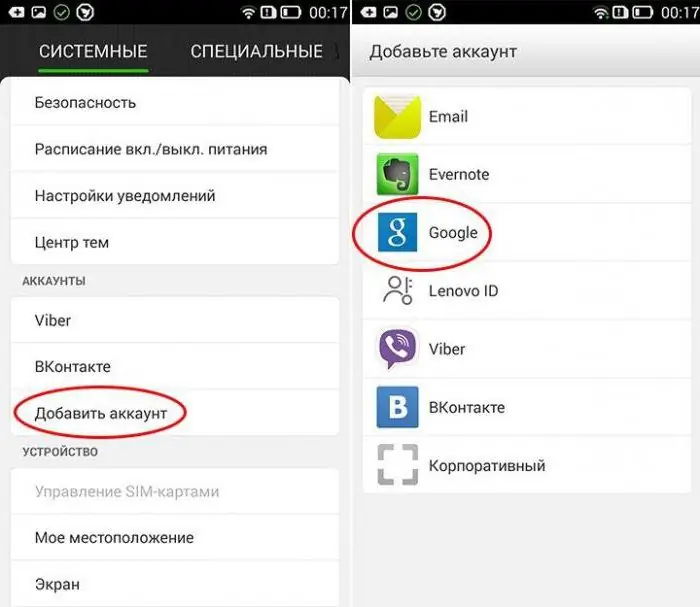
Kuidas oma telefonis kontot luua?
Protseduur on üsna lihtne. Niisiis, kuidas oma telefonis konto luua:
- Ühendage oma vidin Internetiga.
- Avage seaded.
- Otsige kontosid.
- Klõpsake valikul "Lisa konto" või midagi sarnast.
- Seade suudab lisaks Google'ile pakkuda mitmeid süsteeme - Samsung, Microsoft, Dropbox ja nii edasi. Valige üks, mida vajate.
- Järgmisena klõpsake "Loo…".
- Kuidas telefonis kontot seadistada? Esm alt sisestage oma ees- ja perekonnanimi.
- Klõpsake noolel "Järgmine".
- Järgmises aknas looge kasutajanimi ja parool - ainulaadne kombinatsioon numbritest 0-9 ja ladina tähestiku erinevatest tähtedest (väike- ja suurtähed). Mis puutub parooli, siis selles saab kasutada ka mitmeid erimärke: №, %, sidekriips, alakriips, hüüu- ja küsimärgid, punkt, koma jne.
- Tugeva parooli pikkuseks loetakse vähem alt 12 tähemärki. Kinnitamiseks tuleb see selles etapis kaks korda sisestada.
- Kuidas seadistadatelefoni konto? Järgmises aknas peate sisestama oma mobiiltelefoni numbri. Just tema aitab teil sisselogimise ja parooli taastada, kui need unustate.
- Määratud numbrile saadetakse erikoodiga teade, mille märgid tuleb sisestada järgmise akna aknasse.
- Seejärel esitatakse teile konto kasutustingimused. Ainult nendega nõustudes saate oma kontot süsteemis kasutada.
- Seejärel ilmub aken teie kasutajanime ja parooliga - klõpsake "Järgmine".
- Kui soovite Google'ilt oma e-posti teel uudiseid saada, märkige ruut.
- Klõpsake "Järgmine". Konto loodud!
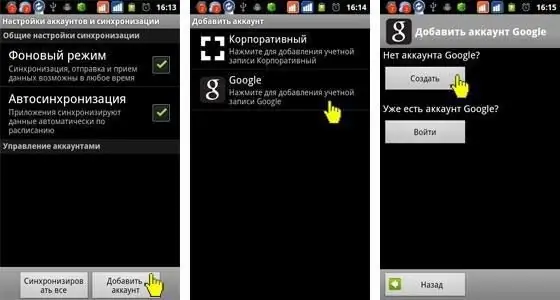
Konto loomine arvutiga
Mõtlesime välja, kuidas telefonis konto luua. Kui see meetod pole teile mugav, võite pöörduda arvuti või sülearvuti abi poole. Seda tehakse järgmiselt:
- Avage oma brauseris Google'i avaleht.
- Klõpsake "Logi sisse", valige "Registreeri".
- Siin peate registreerimisprotsessi ajal sisestama sarnase teabe - sisselogimise ja parooli (peate seda teavet meeles pidama - sisestate selle nutitelefoni, et see oma kontoga siduda), perekonnanimi, eesnimi nimi, sugu, sünnikuupäev, teie riik, mobiiltelefoni number, alternatiivne e-posti aadress.
- Niipea kui protseduur on lõpetatud, minge vidina jaotisse "Seaded", seejärel jaotisse "Kontod" ja linkigesee oma kontole, sisestades Google'i süsteemi kasutajanime ja parooli. Kuidas seda teha - loe edasi.
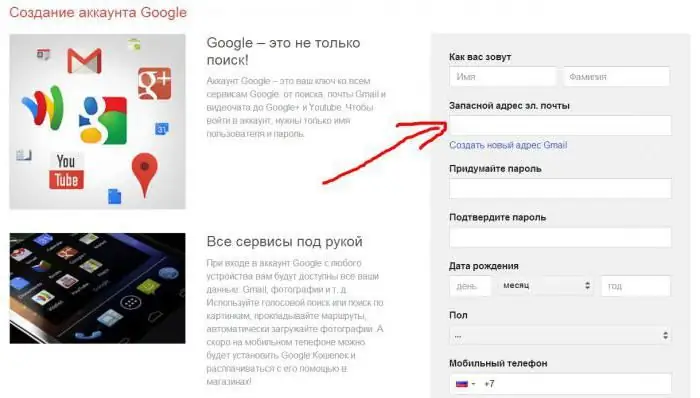
Kuidas vidinaga kontole sisse logida?
Jätkates nuputamist, kuidas oma telefonis konto seadistada. Oleme tegelenud teie registreerimisega - unikaalse aadressi broneerimisega Google'i süsteemis või mõnes muus. Ja oma kontole sisselogimine tähendab nutitelefoni linkimist varem loodud kontoga, mille sisselogimine ja parool on teile teada.
Seda tehakse nii:
- Ühendage oma telefon Internetiga.
- Avage seaded.
- Valige kontod.
- Klõpsake "Lisa…"
- Valige pakutud loendist süsteem, milles olete juba registreerunud. Näiteks Google.
- Sisestage oma sisselogimisnimi - e-posti aadress. Klõpsake nuppu "Järgmine".
- Seejärel sisestage oma parool.
- Järgmine samm on privaatsuspoliitikaga nõustumine.
- Luba/keela varundamine vastav alt oma soovile.
- See on kõik - olete oma nutitelefoni oma kontoga linkinud.
Konto kustutamine
Kui teie telefon on juba Google'i kontoga lingitud, peate selle uuel kontol registreerimiseks esm alt vana kustutama. Seda tehakse järgmiselt:
- Ühendage oma seade Internetiga.
- Avage seaded.
- Siis - "Kontod".
- Valige konto, mille soovite kustutada.
- Seejärel avage selle valikud või menüü.
- Leidke loendist"Kustuta konto".
- Süsteem palub teil toimingu kinnitamiseks sisestada parool.
- Klõpsake uuesti "Kustuta".
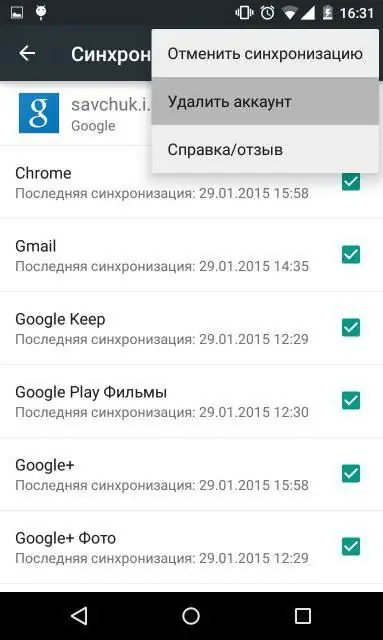
Kuidas telefonis kontot avada?
Paljud kasutajad seisavad silmitsi järgmise probleemiga: pärast "kõva lähtestamist" (hard reset) palub nutitelefon sisestada oma Google'i konto andmed, millega vidin enne "lähtestamist" lingiti. Kui unustate oma kasutajanime ja parooli, muutub telefoni kasutamine võimatuks enne, kui olete selle õige teabe sisestanud.
Internetis on palju võimalusi sellisest blokeerimisest mööda minna. Pakume teile kõige lihtsamat:
- Sisestage SIM-kaart seadmesse ja lülitage see sisse.
- Niipea kui kuvatakse operaatori ikoon, helistage teiselt telefonilt blokeeritud telefonile.
- Kõne ajal peate minema uue kõne lisamise ikoonile, misjärel see (kõne) katkestatakse.
- Sisestage valimisekraanile: 4636
- Te olete täpsemates valikutes - klõpsake tagasinoolel.
- See naaseb vaikeseadetele.
- Ava "Lähtesta ja taasta": keelake varukoopia Google'i konto link. Mandaate saate kustutada jaotises "Turvalisus".
- Pärast seda lähtestage seaded uuesti.
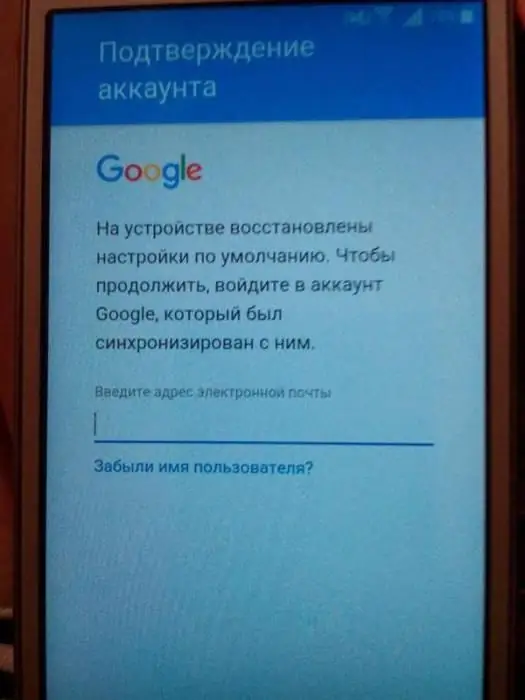
Nüüd teate, kuidas oma telefonis konto luua. Esitlesime ka teisikuidas seda kohandada.






